A solução de problemas da impressora é muito eficaz para corrigir o erro
- O erro de impressora 0x00000040 no Windows 10 e 11 restringe a conclusão da impressão.
- A solução de problemas de impressão geralmente é eficaz, pois pode corrigir os pequenos bugs que acionam o erro.
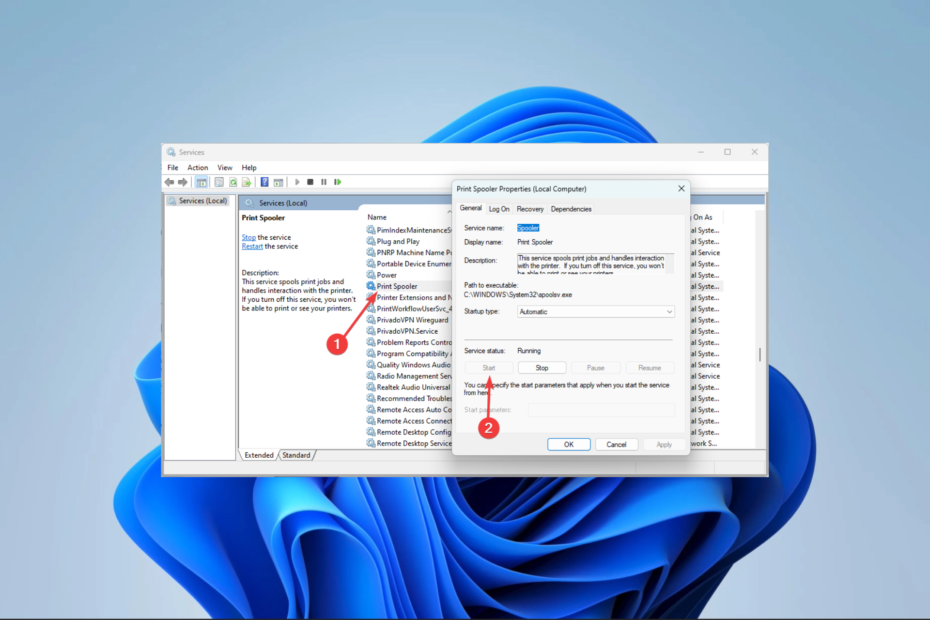
xINSTALE CLICANDO NO ARQUIVO PARA DOWNLOAD
- Baixar DriverFix (arquivo de download verificado).
- Clique Inicia escaneamento para encontrar todos os drivers problemáticos.
- Clique Atualizar Drivers para obter novas versões e evitar mau funcionamento do sistema.
- DriverFix foi baixado por 0 leitores deste mês.
Alguns leitores relataram uma mensagem de erro de impressão que lê A operação não pôde ser concluída (erro 0x00000040), ao tentar imprimir um documento.
Como você pode imaginar, isso significa que a impressão nunca é concluída; portanto, neste artigo, resolvemos o problema para que você possa usar suas impressoras no Windows 11 sem problemas novamente.
O que causa o erro de impressora 0x00000040?
Qualquer um dos seguintes fatores pode resultar no erro da impressora:
- Infecções por malware - Esses infecções por malware causará problemas no computador, como erro de impressora com o código 0x00000040.
- problemas de driver – Este erro pode ocorrer se a sua impressora drivers estão corrompidos, desatualizado ou incompatível com seu sistema.
- Problemas relacionados ao serviço de spooler de impressora – Qualquer problema com o serviço de spooler da impressora pode levar a erros no gerenciamento da fila de impressão e dos trabalhos de impressão.
- Problemas de hardware – Se o hardware da impressora estiver com defeito devido a cartuchos danificados, cabos defeituosos ou atolamentos de papel, esse código de erro também pode ser causado.
Como corrijo o erro de impressora 0x00000040 no Windows 11?
Antes de começar com as principais soluções deste guia, tente estas soluções alternativas:
- Reinicie o computador – Bugs simples da impressora podem desaparecer após uma reinicialização, pois os processos problemáticos serão forçados a desligar.
- Redefinir a conexão com a Internet – É possível que uma conexão de internet fraca possa ser a causa da exibição da mensagem de erro 0x00000040.
1. Execute a solução de problemas da impressora
- Imprensa janelas + EU para abrir o Configurações aplicativo.
- No painel direito, clique em solucionar problemas.
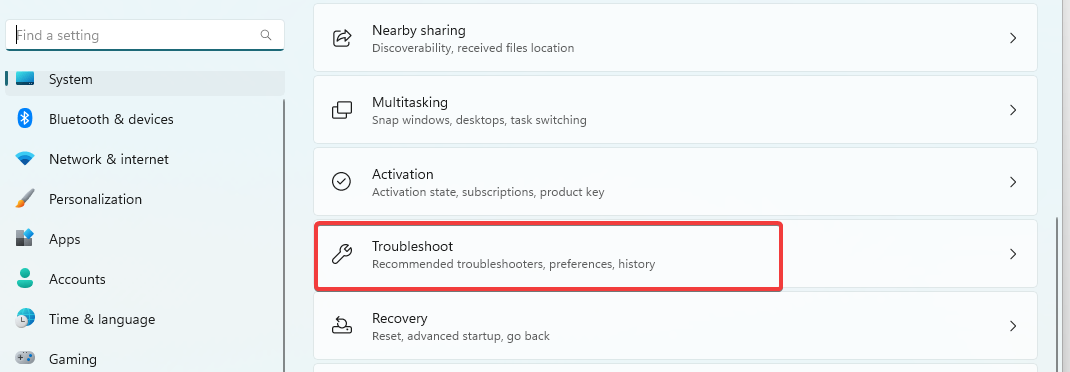
- Selecione Outros solucionadores de problemas.
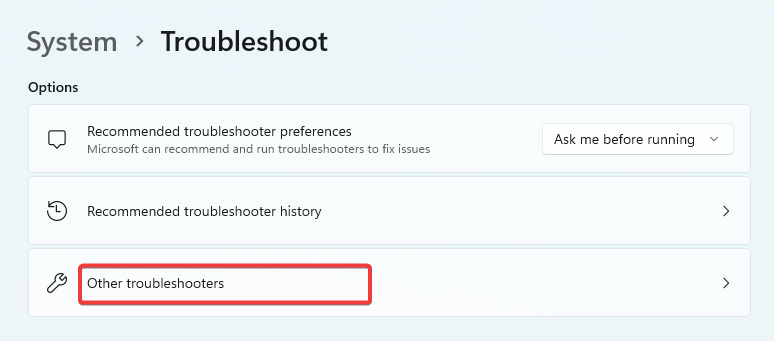
- Clique no Correr opção para Impressora, siga as instruções para concluir o processo de solução de problemas.
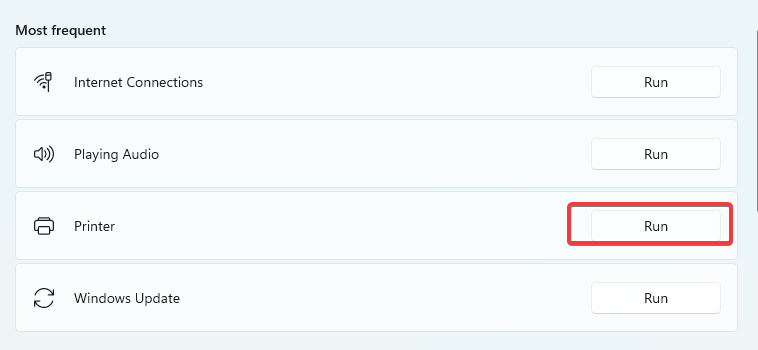
- Verifique se corrigiu o erro da impressora 0x00000040.
2. Reparar arquivos corrompidos
- Imprensa janelas + R, tipo cmd, e bateu Digitar.
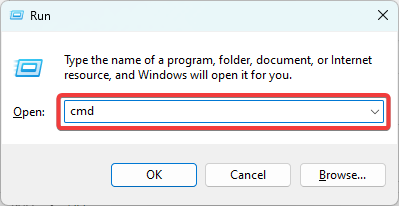
- Execute o script do verificador de arquivos abaixo e espere um pouco para executar completamente.
sfc /scannow
- No prompt de comando, insira os scripts abaixo, pressionando Digitar depois de cada um.
DISM /Online /Cleanup-Image /CheckHealthDISM /Online /Cleanup-Image /ScanHealthDISM /Online /Cleanup-Image /RestoreHealth
- Reinicie o dispositivo e confirme se o erro da impressora 0x00000040 foi resolvido.
- Erro 1721: como corrigir este problema do Windows Installer
- Hostfxr.dll não pôde ser encontrado: como corrigi-lo
3. Atualizar drivers de impressora
- Clique com o botão direito do mouse no Começar menu e selecione Gerenciador de Dispositivos.
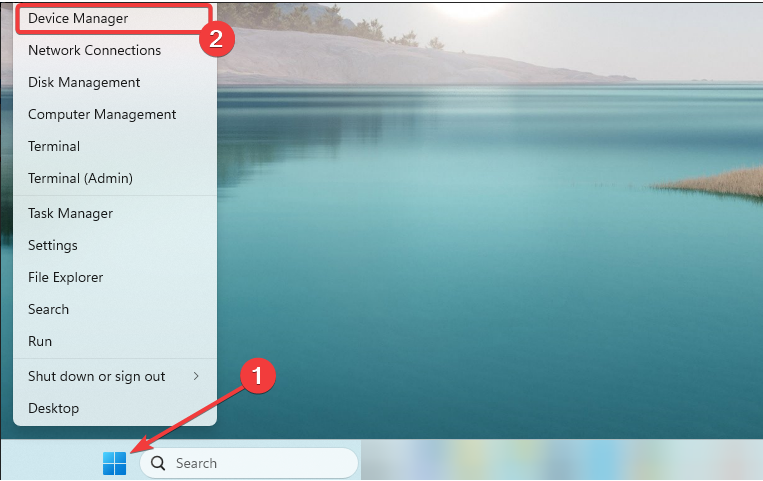
- Expandir Filas de impressão, clique com o botão direito na impressora e selecione Atualizar driver.
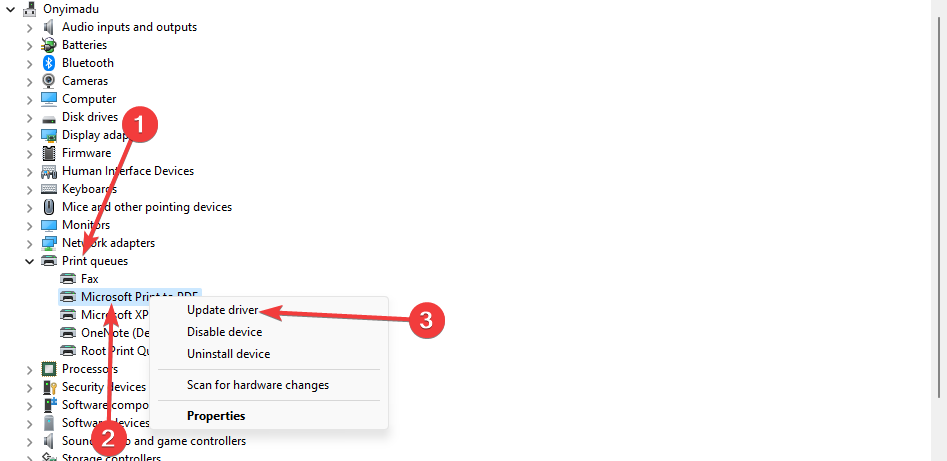
- Selecione Pesquise drivers automaticamente.

Se as etapas manuais para atualizar o driver da impressora não resolverem, você poderá utilizar outra solução eficiente.
Portanto, uma sugestão útil é usar um gerenciador de drivers que atualize ou corrija automaticamente os drivers do seu dispositivo.
⇒ Obter DriverFix
4. Reinicie os serviços de impressão vitais
- Imprensa janelas + R, tipo services.msc, e bateu Digitar.
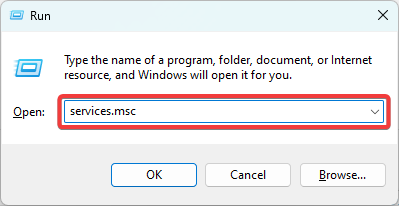
- Clique duas vezes no Spooler de impressão serviço; se estiver parado, clique no botão Começar botão.
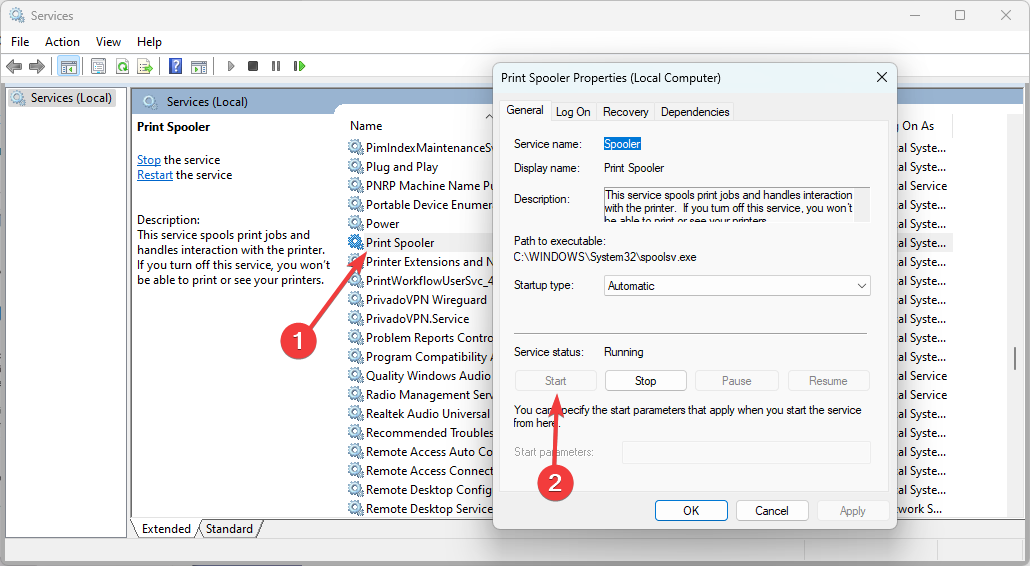
- Além disso, reinicie o Extensões e notificações da impressora, o PrintWorkFlowUserSvc, e a Posto de trabalho serviços, usando as mesmas etapas acima.
- Finalmente, verifique se o erro da impressora foi resolvido.
Como corrijo o erro de impressora 0x00000040 no Windows 10?
Todas as soluções pelas quais passamos acima também são correções válidas para o sistema operacional Windows 10 mais antigo. No entanto, você pode notar pequenas alterações na interface do usuário.
Para abrir o Gerenciador de dispositivos no Windows 10, você pode pressionar janelas + R, tipo devmgmt.msc, e bateu Digitar em vez de seguir o processo da Solução 3.
O erro da impressora 0x00000040 é muito fácil de resolver, você deve escolher qualquer uma das soluções e percorrer o restante até que seja corrigido.
Isso é tudo o que abordamos neste guia. Se você tiver algum comentário ou quiser compartilhar quais soluções funcionaram para você, gostaríamos de ler sua opinião na seção de comentários.
Ainda tendo problemas? Corrija-os com esta ferramenta:
PATROCINADAS
Alguns problemas relacionados ao driver podem ser resolvidos mais rapidamente usando uma ferramenta dedicada. Se você ainda está tendo problemas com seus drivers, basta baixar DriverFix e coloque-o em funcionamento com alguns cliques. Depois disso, deixe-o assumir o controle e corrija todos os seus erros rapidamente!
![Como reiniciar o contador da almofada de tinta residual para impressoras Epson [GUIA RÁPIDO]](/f/f525dcc2371aa261462a6cec5f8d41b0.jpg?width=300&height=460)

